Cara Backup Data iPhone Dengan atau Tanpa iCloud
Pada tulisan ini Montirbox akan membantu memberkan solusi bagaimana cara backup data iPhone dengan iCloud ataupun tanpa iCloud
Mengapa backup data iPhone itu perlu dilakukan? Ya, tentu saja Anda perlu mencadangkan iPhone Anda. Seperti yang kita semua tahu, terlepas dari casing ponsel dan kaca Gorilla dan rekayasa yang cermat, bencana dalam bentuk layar retak, perangkat hilang, dan anak berusia tiga tahun yang menganggapnya menyenangkan duduk di ponsel terbaru Anda, bisa menjadi malapetaka bagi iPhone dan data Anda. Ketika itu terjadi, Anda ingin semua data Anda dicadangkan.
Cara termudah untuk melakukan backup data iphone adalah dengan mencadangkan menggunakan iCloud, yang tidak hanya mudah dilakukan, tetapi juga memudahkan untuk menyiapkan ponsel baru jika ponsel lama Anda tidak lagi bisa digunakan. (Anda juga dapat mencadangkan ke layanan lain, seperti Google Drive dan aplikasi pihak ketiga lainnya, tetapi tidak senyaman cara ini) Atau, jika Anda pengguna iPhone yang teguh menjaga privasi, Anda dapat mencadangkan iPhone ke Komputer Mac atau Windows dan mempertahankan kendali penuh atas cadangan atau backup data Anda.
Baca Juga: AirPods 3 vs. AirPods Pro: Earbud nirkabel Apple mana yang terbaik?
Berikut cara melakukan backup ke iCloud atau laptop/desktop Anda.Cara Backup Data iPhone ke iCloud
1. Hubungkan perangkat Anda ke jaringan Wi-Fi
2. Ketuk Settings > [nama Anda], lalu ketuk iCloud. Jika Anda menggunakan iOS 10.2 atau versi lebih lama, buka Settings, lalu gulir ke bawah dan ketuk iCloud.
3. Gulir ke bawah, ketuk "iCloud Backup". Jika Anda menggunakan iOS 10.2 atau versi lebih lama, ketuk "Backup". Pastikan "iCloud Backup" diaktifkan
3. Ketuk "Back Up Now" (Cadangkan Sekarang) dan tetap terhubung ke jaringan Wi-Fi Anda hingga proses selesai
4. Pastikan pencadangan selesai: Ketuk Settings > [nama Anda] > iCloud > iCloud Storage > Manage Storage, lalu pilih perangkat Anda, pencadangan akan muncul di detail dengan waktu dan ukuran cadangan. Jika Anda menggunakan iOS 10.2 atau versi lebih lama, jalur Anda adalah Settings > iCloud > Storage > Manage Storage.
Cadangkan secara otomatis dengan iCloud Backup
1. Pastikan Cadangan iCloud dinyalakan di Settings > [nama anda] > iCloud > iCloud Backup. Jika Anda menggunakan iOS 10.2 atau versi lebih lama, buka Settings > iCloud > Backup.
2. Hubungkan perangkat Anda ke sumber listrik
3. Hubungkan perangkat Anda ke jaringan Wi-Fi
4. Pastikan layar perangkat Anda terkunci
5. Periksa apakah Anda memiliki cukup ruang yang tersedia di iCloud untuk cadangan
Cara Backup Data iPhone ke PC (Laptop atau Desktop)
1. Hubungkan ponsel Anda ke komputer menggunakan kabel pengisi dayanya.
2. Jalankan iTunes jika Anda menggunakan Windows atau Mac dengan macOS 10.14 atau versi lebih lama. Gunakan Finder di Mac dengan macOS 10.15 Catalina atau lebih baru.
3. Jika Anda menggunakan Finder, buka jendela Finder (dengan mengeklik ikon Finder di dok Anda atau memilih “File” > “New Finder Window” di bilah menu Finder atas), dan cari iPhone Anda di left-hand menu dibawah “Locations”.
4. Di iTunes, Anda akan melihat ikon iPhone kecil di sudut kiri atas; pilih itu. (Jika Anda tidak melihatnya, Anda mungkin perlu mengesahkan sistem Anda. Buka menu iTunes atas dan pilih “Account” > “Authorizations” > “Authorize This Computer...” dan ikuti petunjuknya.)
5. Setelah itu, proses untuk iTunes atau Finder hampir sama, meskipun tampilan halaman dan bahasanya akan sedikit berbeda.
6. Jika ini adalah pertama kalinya Anda melakukan ini, ketika Anda mengklik ikon telepon, Anda mungkin ditanya apakah Anda mempercayai telepon, pertama di komputer dan kemudian di telepon itu sendiri.
7. Saat pertama juga akan ditanya apakah Anda ingin mengatur ponsel Anda sebagai perangkat baru atau memulihkannya dari cadangan sebelumnya. Dalam hal ini, pilih yang pertama.
8. Pilih tab "General" di atas dan cari kategori berlabel "Backups" Pilih "This computer" (di iTunes) atau "Back up all of the data on your iPhone to your Mac" (di Finder).
9. Anda akan ingin mengenkripsi cadangan Anda untuk meningkatkan keamanan. Centang "Encrypt iPhone backup" (di iTunes) atau "Encrypt local backup" (di Finder) dan masukkan kata sandi. Jangan kehilangan kata sandi itu; jika tidak, Anda akan kehilangan akses ke data Anda.
10. Setelah Anda menyetel enkripsi, kemungkinan pencadangan akan dimulai secara otomatis. Jika tidak, klik "Back Up Now"
Jika Anda perlu memulihkan cadangan Anda, cukup buka halaman yang sama dan klik “Restore Backup...”. Perhatikan bahwa Anda dapat mencadangkan iPhone secara manual, atau Anda juga dapat mencadangkannya secara otomatis setiap kali Anda menyambungkannya ke komputer. Cari "Opsi" tepat di bawah bagian “Backups”, dan pilih "Automatically sync when this iPhone is connected" Setelah Anda mengatur cadangan ke komputer Anda, Anda mungkin ingin menghapus semua cadangan yang Anda buat ke iCloud.
Cara Backup Data iPhone ke Mac
1. Klik ikon Apple di sudut atas sistem Anda.
2. Pilih “System Preferences” > “Internet Accounts” > “iCloud”
3. Pilih tombol "Manage" di sudut kanan bawah jendela dan kemudian “Backups”
4. Pilih cadangan untuk dihapus, klik ikon minus di kiri bawah jendela, dan pilih "Delete" Ini akan menghapus semua cadangan Anda dari iCloud dan mematikan cadangan lebih lanjut.
Lakukan langkah ini di iPhone Anda:
1. Pergi ke “Settings” and tap pada nama Anda.
2. Pilih “iCloud” > “Manage Storage” > “Backups.”
3. Tap di “Delete Backup.”
4. Tap di “Turn Off & Delete.”
5. Selesai
Oke sobat Montirbox, itu tadi sedikit informasi tentang bagaimana cara backup data iPhone dengan atau tanpa memakai aplikasi iCloud, dan juga ke PC.. Semoga pembahasan ini dapat bermanfaat.



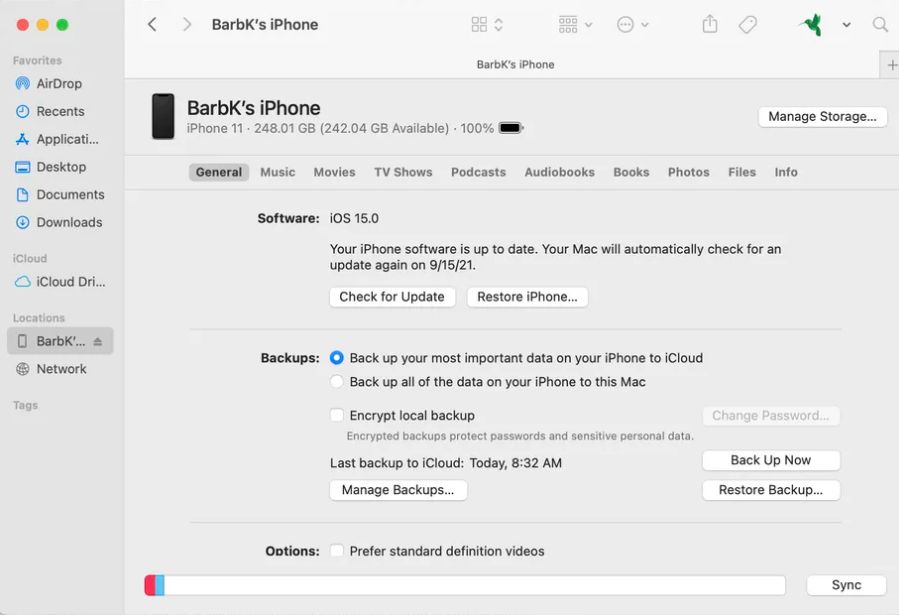


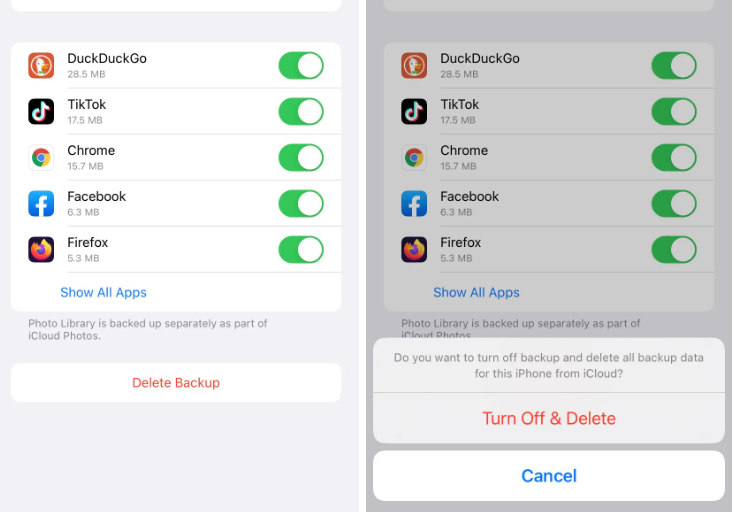
Posting Komentar untuk " Cara Backup Data iPhone Dengan atau Tanpa iCloud"